
Specchio, specchio delle nostre brame, chi saranno i più geek di questo reame? La risposta a questa domanda è molto semplice: chiunque, oggi, sia pronto a seguire insieme a noi una semplicissima procedura che permette di installare Windows Vista da una penna USB. L’ideale per portare l’ultimo, imponente, sistema operativo di casa Microsoft su tutti quei PC che non hanno un lettore CD/DVD.
Tutto quello di cui avete bisogno è un DVD d’installazione originale di Windows Vista, una penna USB con almeno 3 GB di spazio libero e, inevitabilmente, qualche minuto di tempo libero per creare il vostro dispositivo rimovibile di installazione. Buona geekata a tutti!
- Inserire una penna USB (con minimo 3 GB di spazio libero) nel PC;
- Formattare la penna USB con il file system NTFS (tramite il menu contestuale in Risorse del computer);
- Aprire il prompt dei comandi con privilegi da amministratore;
- Dare il comando diskpart.exe e premere il tasto Invio;
- Dare il comando list volume e premere il tasto Invio;
- Individuare il drive relativo alla penna USB (quello con “rimovibile” nella descrizione);
- Dare il comando select volume 4 (dove “4” va sostituito con il numero relativo al drive della penna USB) e premere il tasto Invio;
- Dare il comando active e premere il tasto Invio;
- Chiudere il prompt dei comandi;
- Inserire nell’apposito lettore del PC il DVD d’installazione originale di Windows Vista;
- Aprire nuovamente il prompt dei comandi con privilegi da amministratore;
- Dare il comando cd.. e premere il tasto Invio;
- Dare il comando cd.. e premere il tasto Invio;
- Dare il comando e: (ovvero la lettera del drive CD/DVD) e premere il tasto Invio;
- Dare il comando cd boot e premere il tasto Invio;
- Dare il comando bootsect /nt60 g: (ovvero la lettera del drive relativo alla penna USB) e premere il tasto Invio;
- Copiare la cartella Root del DVD d’installazione di Vista nella penna USB;
- Copiare la cartella Sources del DVD d’installazione di Vista nella penna USB;
- Copiare i file contenuti nella directory principale del DVD d’installazione di Vista nella penna USB;
- Riavviare il PC;
- Impostare il BIOS per effettuare il boot da penna USB;
- Effettuare il boot da penna USB;
Via | Dave Glover




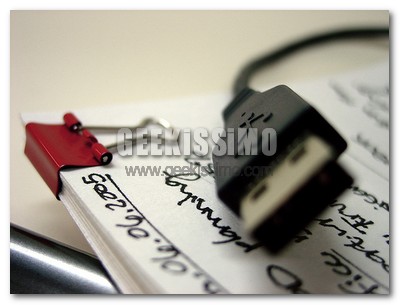

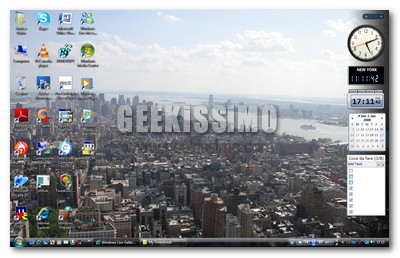
I commenti sono chiusi.